利用Excel胸卡制作
办公必学Excel表格制作(25招)
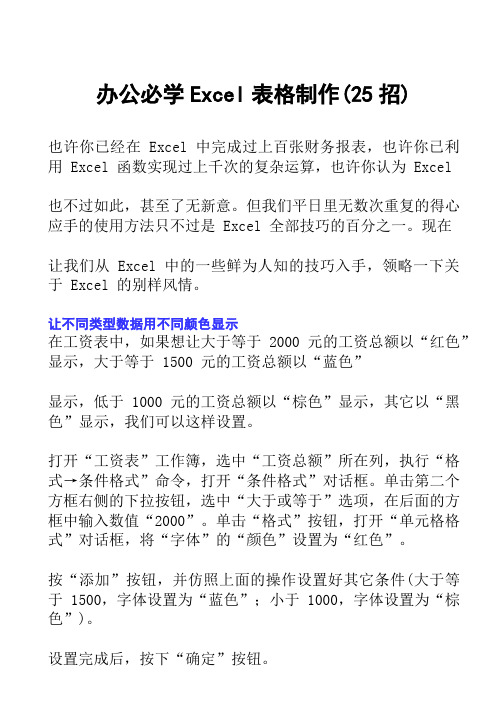
办公必学Excel表格制作(25招)也许你已经在 Excel 中完成过上百张财务报表,也许你已利用 Excel 函数实现过上千次的复杂运算,也许你认为 Excel也不过如此,甚至了无新意。
但我们平日里无数次重复的得心应手的使用方法只不过是 Excel 全部技巧的百分之一。
现在让我们从 Excel 中的一些鲜为人知的技巧入手,领略一下关于 Excel 的别样风情。
让不同类型数据用不同颜色显示在工资表中,如果想让大于等于 2000 元的工资总额以“红色”显示,大于等于 1500 元的工资总额以“蓝色”显示,低于 1000 元的工资总额以“棕色”显示,其它以“黑色”显示,我们可以这样设置。
打开“工资表”工作簿,选中“工资总额”所在列,执行“格式→条件格式”命令,打开“条件格式”对话框。
单击第二个方框右侧的下拉按钮,选中“大于或等于”选项,在后面的方框中输入数值“2000”。
单击“格式”按钮,打开“单元格格式”对话框,将“字体”的“颜色”设置为“红色”。
按“添加”按钮,并仿照上面的操作设置好其它条件(大于等于 1500,字体设置为“蓝色”;小于 1000,字体设置为“棕色”)。
设置完成后,按下“确定”按钮。
看看工资表吧,工资总额的数据是不是按你的要求以不同颜色显示出来了。
建立分类下拉列表填充项我们常常要将企业的名称输入到表格中,为了保持名称的一致性,利用“数据有效性”功能建了一个分类下拉列表填充项。
在 Sheet2 中,将企业名称按类别(如“工业企业”、“商业企业”、“个体企业”等)分别输入不同列中,建立一个企业名称数据库。
选中 A 列(“工业企业”名称所在列),在“名称”栏内,输入“工业企业”字符后,按“回车”键进行确认。
仿照上面的操作,将 B、C……列分别命名为“商业企业”、“个体企业”……切换到 Sheet1 中,选中需要输入“企业类别”的列(如 C 列),执行“数据→有效性”命令,打开“数据有效性”对话框。
如何批量制作工作证

如何批量制作工作证《标签工具》是一款非常高效的标签生成工具,主要功能有:1.可以批量制作标签;2.插入条形码和二维码信息;3.插入图片并自动对齐单元格。
可以用来批量制作物品标签,成绩单,工作证,名片,设备卡等。
我们以批量制作工作证为例,来演示一遍。
如何用Excel批量制作下面的工作证,工作证中含有工号的条形码和照片:结果展示视频演示如下:文字说明如下:我们要有一张员工名单,工作证模板和员工照片(照片以员工姓名命名)如下:员工名单工作证模板员工照片具体操作如下:第一步、①打开标签工具菜单=>②点击标签设置=>③选择数据④=>点击确定。
如下图:操作步骤1第二步、选择工作证模板,点击确定。
如下图:操作步骤2第三步、①左右和上下距离都设置为3毫米,栏数设置为2(左右上下距离是指标签的间距,栏数是指标签生成几栏)=>②勾选条形码,选择工号;勾选图片,选择姓名。
(附加信息是可选的,根据实际情况勾选)=>③点击确定。
如下图:操作步骤3第四步、①依次选择姓名、工号、职位、部门、条形码、照片在模板中的存放位置。
=>②选择员工照片,点击打开,完成。
操作步骤4最终效果如下图:最终效果图是不是很简单呢?《标签工具》还可以用来批量制作物品标签,成绩单,名片,设备卡等。
除此之外,《超级处理器》还有90多项功能,可以高效处理:单元格数据,图表数据,图片数据,文件数据等。
功能非常强大,比如可以批量生成(识别)条形码、二维码、合并工作表(薄)数据、拆分工作表(薄)数据、批量插入图片、批量生成标签、自动获取身份证信息,包括籍贯等等。
功能不断更新中。
总的来说,《超级处理器》是一款非常有效的Excel数据处理助手,有了它可以大大提高你的工作效率,减轻你的工作负担,从此再也不用加班了,周末可以和小伙伴一起愉快的玩耍了。
工作证制作步骤方法详解

本文是关于自己这几天做的会务,这几天会务做的是—胸卡证件(制作代表证)日期:7.15 我将心情与制作内容并排书叙述。
制作过程是技术内容,我会特别标注。
大体最后是完美的做完了,过程可谓历尽艰辛,修改数十次,一个小小的证让我觉得任何看起来小的事情,背后蕴藏着大的东西。
算是一次体验吧。
大体思想分为3步吧。
第一步:先设计好模版。
第二步:设置打印页面格式,解决打印一页多份问题。
像名片那样,设计好一个之后一页多张。
第三步:连接数据库。
再批量打印。
(高手如果有办法处理第二步的话,第二步和第三步可以合为一步)开始吧。
我把字体设置了,大家可随自己所需看。
(过程用的红字、注意点用橙色、链接蓝色、问题用绿色)-------------------邪恶分割线-------------第一天:七月十五日。
没有回家,就是为了水论坛会务留校的,希望得到锻炼。
来到了水电楼,接受了任务-制作证件。
类似于志愿者证、工作证。
刚开始的时候心情还不错了,因为这个任务么,想起来很简单。
不就是设计个卡片么,没啥难度了。
考虑到简便,我选择的软件是word2007。
开始做的时候是参照别人的一个模板,因为先前有同学做,只是我后来接手的,他做了几个证件样子,我开始参照着那个版直接在word里面做。
过程如下:(做好的例子)正面:建立一个新的文档,先设置页面布局。
纸张大小设置为胸卡大小(这里有个小问题(目的方便利用空间)。
No.2.开始复制粘贴图片以及文字内容。
粘贴过来后在修改位置与字体格式。
(这里有两个后来发现的问题先说明下:1.图片问题:鉴于先前同学处理过修改过,而且我们以后还要修改会导致图片大变动,所以图片粘贴这点不建议,强烈建议插入原始的图。
图片的布局问题,建议设置成为浮于文字上方,这样以后控制位置时候好控制。
以后在说明如果不设置会出现什么问题。
2。
一开始先规划好,尽量使用文本框,将字全部分块放入文本框中,这样大大的增加设计的可变性。
)正面完成了,设计背面。
七年级上册信息技术教案(版清华版)

第1课轻松变脸课业类型新授课教学目标知识与技能1、了解表格和文本互相转换的使用意义2、掌握“表格转换成文本”的操作。
3、掌握“文本转换成表格”的操作。
过程与方法教师引导、讲解和演示,学生小组合作。
情感与价值观培养根据任务选择工具和操作方法的信息意识。
教学重难点1、表格转换成文本和文本转换成表格的使用场合,即合理使用技术。
2、表格转换成文本和文本转换成表格的操作方法。
3、选择恰当的分隔符教学方法教师讲解和学生小组合作教学过程教学反思本节课的内容比较的简单,是在以前对word学习过的基础上的进一步加深和巩固。
课前准备时,我将重点放在了操作上,但对前面几个班的授课过程中发现,学生操作基础比较差,对文字分隔符理解不是很到位,所以在后面几个班的授课中,我着重讲解了文字分隔符的意义和用法,理解后学生操作就顺畅了很多。
第2课文明礼仪课业类型新授课教学目标知识与技能1、了解标签类文档。
2、能制作“文明礼仪值日生”标签。
过程与方法分析-模仿-领悟,通过范例,举一反三,掌握同类知识的规律。
情感与价值观了解日常生活中的标签类产品。
教学重难点1、标签文档的特点及制作过程和方法。
2、设置标签。
教学方法教师讲解和学生小组合作教学过程教学反思本节课是关于标签类文档的学习和应用,以前学习没有接触过。
学习的内容是制作胸卡和入场券,比较实用,学生学习兴趣比较大。
在学生自己进行操作时,很多学生在制作入场券时,没有切近生活,做的过小,在我强调后好了很多。
对于我们的学生,我发现他们积极思考和灵活应用的能力较弱,在以后的教学中应注重激发和培养。
第3课复习课课业类型复习课教学目标知识与技能1、复习巩固文本和表格之间的转换2、复习巩固标签类型文档的应用过程与方法分析-模仿-领悟,通过范例,举一反三,掌握同类知识的规律。
情感与价值观培养学生复习巩固的好习惯教学重难点文字分隔符的应用教学方法教师讲解和学生小组合作教学过程一、知识点复习师:我们一起来回忆一下上两节课我们学习的内容,有没有同学想说一下?生:上两节课我们学习了表格、文本的相互转换和标签类文档的制作。
简单的几个操作,让你的表格拥有“卡片”效果

简单的几个操作,让你的表格拥有“卡片”效果在日常工作中,我们经常会看到一些表格信息记录在一张张卡片中的,看起来简单明了,而且数据区域也比较突出,查看数据时非常方便。
在Excel中,对表格"乔装打扮"一下,也能让表格拥有"卡片"效果,并且掌握设置方法后,在实际工作中,还可以根据企业的要求设计和制作出不同效果的"卡片"样式。
制作"卡片"效果的具体操作方法如下:第 1 步打开"固定资产卡片 .xlsx"文件,切换到"固定资产卡片 - 直线法"工作表,按住 "Ctrl"键的同时分别单击 A 列、 B 列、 C 列、 D 列,即同时选中这4 列(注意不得拖动鼠标进行选择);在选中的4 列上右击,在弹出的快捷菜单中选择"插入(I)"选项,即可在此4 列的每列前插入1 列;以同样的操作依次单击之前插入的4 列,同时调整其列宽为相同宽度,如下图所示。
以上操作完成后,效果如下图所示。
第 2 步按照第 1 步操作在表格的每一行前面插入一行,并调整缩小行高(包含标题)→清除表格框线→将表格区域内的所有单元格(包含标题)填充颜色为灰色,如下图所示。
第 3 步选中 B4 单元格,打开"设置单元格格式"对话框→切换到"边框"选项卡;将颜色设置为白色→依次单击一次右侧"边框"区域的上边框和左边框;3 再将颜色设置为灰色→依次单击右边框与下边框→单击"确定"按钮,如下图所示。
B4 单元格格式设置效果如下图所示。
第 4 步选中 D4 单元格,按照第 3 步操作流程将单元格的上边框和左边框、右边框与下边框分别设置为与B4 单元格相反的颜色;用"格式刷"将 B4 单元格的格式复制到 D2 单元格→合并 D2:F2区域为 D2 单元格;选中 B4:B5 区域,用"格式刷"将其格式复制到 B6:B22 区域→以同样方法将D4:D5 区域的格式复制到D6:D22 区域;选中B4:D22 区域,将格式复制到F4:H22 区域→重新设置H4:H22 区域中的单元格格式,同类型格式的单元格使用"格式刷"复制即可,效果如下图所示。
史上最全的excel表格制作教程
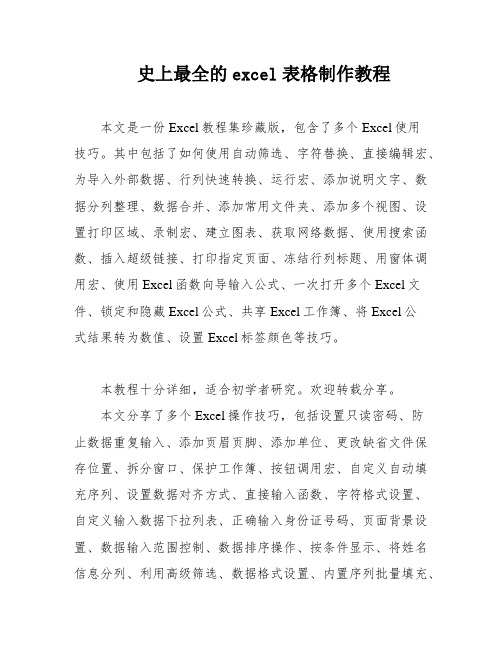
史上最全的excel表格制作教程本文是一份Excel教程集珍藏版,包含了多个Excel使用技巧。
其中包括了如何使用自动筛选、字符替换、直接编辑宏、为导入外部数据、行列快速转换、运行宏、添加说明文字、数据分列整理、数据合并、添加常用文件夹、添加多个视图、设置打印区域、录制宏、建立图表、获取网络数据、使用搜索函数、插入超级链接、打印指定页面、冻结行列标题、用窗体调用宏、使用Excel函数向导输入公式、一次打开多个Excel文件、锁定和隐藏Excel公式、共享Excel工作簿、将Excel公式结果转为数值、设置Excel标签颜色等技巧。
本教程十分详细,适合初学者研究。
欢迎转载分享。
本文分享了多个Excel操作技巧,包括设置只读密码、防止数据重复输入、添加页眉页脚、添加单位、更改缺省文件保存位置、拆分窗口、保护工作簿、按钮调用宏、自定义自动填充序列、设置数据对齐方式、直接输入函数、字符格式设置、自定义输入数据下拉列表、正确输入身份证号码、页面背景设置、数据输入范围控制、数据排序操作、按条件显示、将姓名信息分列、利用高级筛选、数据格式设置、内置序列批量填充、模版的保存和调用、监视窗口、行列隐藏操作、工作簿加密保存、公式引用方式转换等。
其中,我们可以通过设置只读密码来保护Excel文件的安全性,避免他人恶意修改数据。
同时,我们还可以通过防止数据重复输入和添加单位来提高数据的准确性和规范性。
如果需要更改Excel缺省文件保存位置,我们可以按照本文中的方法进行操作。
此外,我们还可以拆分窗口、保护工作簿、按钮调用宏等来提高操作效率。
同时,本文还分享了一些Excel中常用的数据处理技巧,如自定义自动填充序列、设置数据对齐方式、直接输入函数、字符格式设置、自定义输入数据下拉列表、正确输入身份证号码、页面背景设置、数据输入范围控制、数据排序操作、按条件显示、将姓名信息分列、利用高级筛选、数据格式设置、内置序列批量填充等。
EXCEL基础操作培训
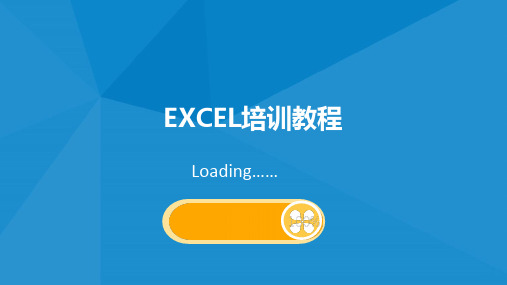
格式:AVERAGE(number1,number2,…) 格式:MAX(number1,number2,… ) 格式:MIN(number1,number2,… )
常用函数
IF(logical_test,value_if_true,value_if_false)
Logical_test 表达计算成果为 TRUE 或 FALSE 旳任意值或体现式。
基本操作—单元格
单元格表达 ➢ 指定单元格:字母和数字旳交叉点。如A2、D16 ➢ 单元格区域:起始位至结束位。如A2:D12、A2:D12、E2:N12 绝对引用、相对引用和混合引用 ➢ 绝对引用:$F$6 ➢ 相对引用: F6 ➢ 混合引用:F$6 假如公式所在单元格旳位置变化,绝对引用旳单元格一直保持不变。 假如公式所在单元格旳位置变化,引用也随之变化。假如多行或多列地复制公式,引用会自动调整。 默认情况下,新公式使用相对引用。 选择单元格 ➢ 选择多种相邻旳单元格:shift ➢ 选择多种不相邻旳单元格:ctrl
将A1、A2单元格分别 设置为3和6,则可完毕 自增步长为3旳序列。
也可按年、月、 日、天数填充 时间序列
单元格内强制换行
自动换行
合并单元格内容
按alt+回车键换行
基本操作—查找与替代
将鼠标放入要操作旳数据内
点击查找
输入要查找旳内容 替代内容
数据处理
排序
排序是对数据进行重新组织安排旳一种方式 ,排序有利于直观地显示、组织和查找所需数据。 ➢ 按一列排序:光标放于某列中,单击“升序”/“降序”按钮,可升序/降序排序; ➢ 按多字段排序:光标放于表中任意单元格,单击“排序”按钮,可按多字段排序。
A
1
实际费用
【Excel技巧】制作带有选择下拉菜单的员工档案表,选择谁就看谁

【Excel技巧】制作带有选择下拉菜单的员工档案表,选择谁就看谁HI,伙伴们,阳光心态从学习Excel开始。
滴水石穿、绳锯木断。
同样学习Excel也是,每天学习一点,进步一点。
先来看个很吸睛的员工档案表展示模板,怎么样?看了这个模板,是不是有一种一见钟情,相见恨晚的感觉。
此时,大家肯定都迫切想知道这个是怎么实现。
今天我们就来谈谈如何用Excel制作带有选择下拉菜单的员工档案表,轻松实现选择谁就只展示谁,不会让人看得眼花缭乱。
准备工作:1、先把员工信息整理在Excel表格,工作表名称为【员工信息表】;2、再新建一个工作表【员工档案】,做好模板,用来展示每个员工的信息,如下:现在就可以开始在员工档表里制作带有选择下拉菜单,以及如何导入对应的员工信息。
一、制作下拉框一般员工编号是唯一性,所以下拉菜单的内容我们以工号为准,不过单独看工号,大家可能不知道是对应哪个同事,所以下拉菜单我们可以同时调用工号和姓名,这样子大家看了一目了然。
1、插入下拉组合框控件单击菜单栏的【开发工具】—【插入】,选择【ActiveX控件】里的【组合框ActiveX控件】,然后再将鼠标移动到B2单元格并单击,即可以看到B2单元格里画出了组合框,然后在根据单元格大小,调整一下组合框控件的大小。
2、设置组合框属性选择插入好的组合框控件,右键—【属性】,在弹出的【属性】列表框,根据下面罗列的设置相应的属性。
选择【按分类序】,将杂项中的Linkedcell设置为B2;Listfillrange设置为员工信息表!B3:C14。
属性解析:Linkedcell是指选择组合框下拉菜单数据,数据所呈现的单元格,此例中,我们选择的下拉数据需要放置在B2单元格,所以Linkedcell设置为B2;Listfillrange为组合框下拉菜单所引用的数据来源,此例中,下拉菜单要显示员工工号和姓名,所以数据来源引用员工信息表的B3:C14单元格。
将【数据】中的ColumnCount设置为2;ColumnWidths设置为50磅;ListWith设置为120磅。
- 1、下载文档前请自行甄别文档内容的完整性,平台不提供额外的编辑、内容补充、找答案等附加服务。
- 2、"仅部分预览"的文档,不可在线预览部分如存在完整性等问题,可反馈申请退款(可完整预览的文档不适用该条件!)。
- 3、如文档侵犯您的权益,请联系客服反馈,我们会尽快为您处理(人工客服工作时间:9:00-18:30)。
上海888公司
上海888公司上海888公司上海888公司上海888公司上海888公司
上海888公司上海888公司上海888公司上海888公司乔布斯苹果CEO 001
姓 名:职 务:编 号:
编 号:
003
姓 名:职 务:苹果CEO 姓 名:职 务:苹果CEO 照片姓 名:职 务:苹果CEO 照片编 号:
004
照片
姓 名:职 务:苹果CEO 编 号:
005
照片
姓 名:姓 名:姓 名:姓 名:照片苹果CEO 职 务:苹果CEO 职 务:苹果CEO 职 务:苹果CEO 职 务:010
苹果CEO 006
编 号:
007
编 号:
008
编 号:
009
编 号:
姓 名:职 务:编 号:
照片照片照片照片照片编 号:
002
姓名从001到010必须逐一输入
职务只需修改001(第一张)即可全部实现同步修改
编号只要修改001(第一张)即可全部实现同步顺序数字插入照片即可彩色打印出出入胸卡了。
祝你工作顺利。
